Die besten Bilder für Social Media
Ob mit einem modernen Smartphone oder einer hochwertigen Spiegelreflexkamera – ein paar Bilder sind schnell geschossen und auf Plattformen wie Instagram oder dem persönlichen Blog ebenso fix geteilt. Wie man es schafft, mit wenigen Handgriffen mehr aus den eigenen Fotos herauszuholen, erklärt unser Gastautor Sven Doelle von Adobe.
1. Die richtigen Werkzeuge für´s kreative Arbeiten
Wenn man mich fragt, bilden die Adobe Programme mit Microsofts Surface Geräten die perfekte Kombination aus professionellen Bildbearbeitungs-Tools und leistungsfähiger Hardware für Kreative und Foto-Enthusiasten. Das fängt schon beim Zubehör an: Die drucksensible und leicht gummierte Spitze des Surface Pen sorgt dafür, dass sich das Arbeiten auf dem Display anfühlt wie auf echtem Papier. Der Stift eignet sich nicht nur zum Zeichnen, sondern auch zum präzisen Retuschieren in Photoshop mit verschiedenen Pinselspitzen. Hilfreich ist auch der Surface Dial – drückt man auf das rundliche Zubehör-Teil, öffnet sich ein Radialmenü aus welchem sich Pinseloptionen wie Größe, Deckkraft und weitere Einstellungen auswählen lassen oder vorangegangene Aktionen rückgängig machen lassen. Eine gute Unterstützung für den kreativen Workflow!

2. Die hilfreichsten Windows-Short-Cuts
Alternativ zum Surface Pen, der die Funktionen der Bildbearbeitung unterstützt und präzise Eingaben ermöglicht, können auch Tastaturbefehle die Produktivität in Photoshop merklich steigern. Die am häufigsten von professionellen Anwendern genutzten Windows-Short-Cuts sind hier zu finden.
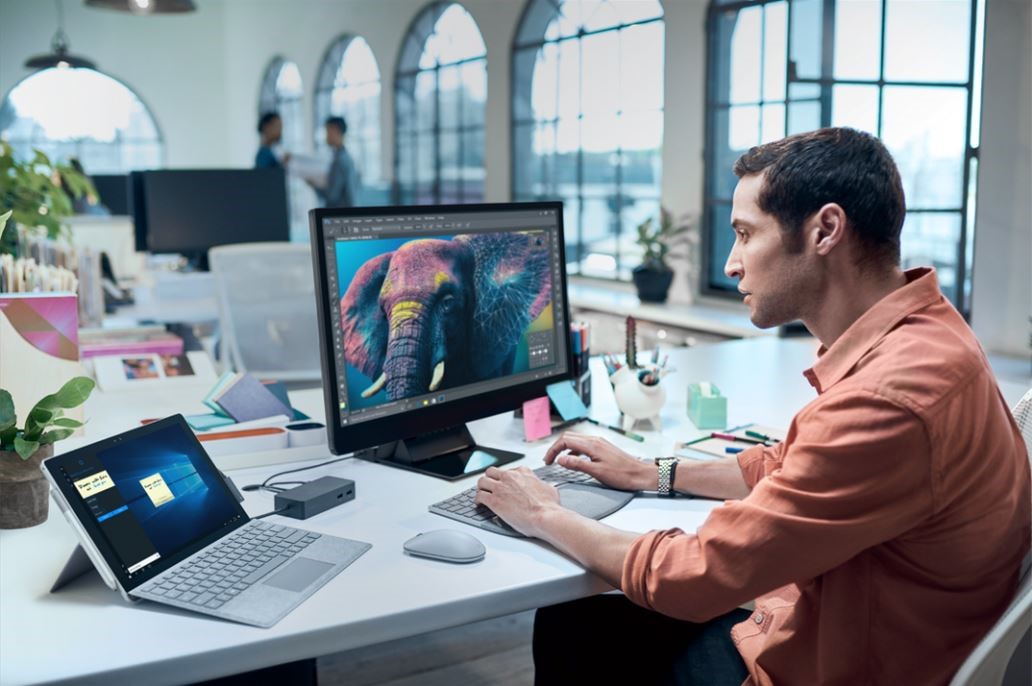
3. Das Arbeiten mit Ebenen
Das Konzept hinter der Ebenenfunktion ist so simpel, wie genial: Auf einzelnen Ebenen abgelegte Bildelemente lassen sich in Adobe Photoshop separat verwalten, steuern und bearbeiten. Die Ebenenpalette bildet dabei die Schaltzentrale aller Bildelemente, Stile und auch Korrekturen im Dokument. Über das Augensymbol neben jeder Ebene kann diese aus- und wieder eingeblendet werden. So bleiben Inhalte erhalten, auch wenn sie erst keine Verwendung finden. Öffnet man ein Foto, besteht das Bild aus einer Hintergrundebene. Diese ist zunächst gesperrt, was an dem Schloss-Icon deutlich wird. Mit einem Klick auf das Schloss-Icon oder einem Doppelklick auf die Ebene wird die Sperrung aufgehoben und die Ebene kann ganz normal verschoben oder ausgeblendet werden. Weitere Tipps zu Ebenen in Photoshop gibt es auf dem Adobe Creative Connection Blog.
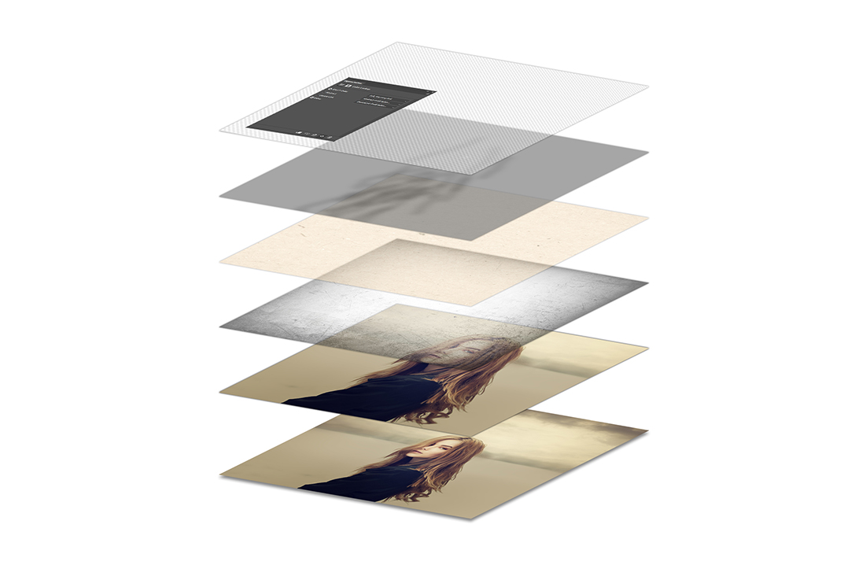
4. Fotos immer in Raw-Qualität speichern
Um Bilder im Nachhinein so flexibel wie möglich nach den eigenen Vorstellungen bearbeiten zu können, sollte man immer das Rohdatenformat DNG wählen. Liegt ein Bild nämlich in Raw-Qualität vor, kann es später in Adobe Lightroom noch ohne großen Aufwand aufgehellt werden, obwohl es zunächst unterbelichtet aussah. Smartphone-Fotos in Raw-Qualität kann man ganz einfach mit Hilfe der Kamera-Funktion der Lightroom App schießen. In der anschließenden Bearbeitung hat man dann den größtmöglichen kreativen Gestaltungsspielraum.
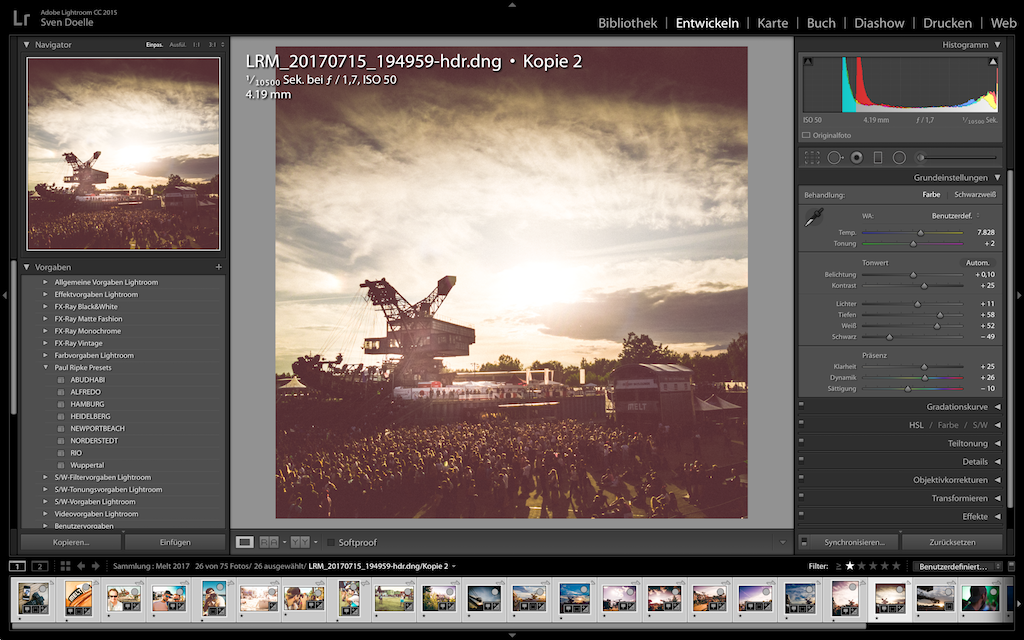
5. Bilder mobil an Ort und Stelle bearbeiten
Wenn mal keine Zeit für eine aufwendigere Bearbeitung am Microsoft Surface, Notebook oder Desktop-PC ist, bieten sich die kostenlosen Mobile Apps von Photoshop und Lightroom für iOS und Android an. In den Apps kann die Fotoausbeute mit wenigen Handgriffen sichtbar veredelt werden und landet so zeitnah auf den eigenen Social Kanälen. So lassen sich in der Lightroom App über die Regler für Belichtung und Tiefen zu dunkle oder überbelichtete Bildbereiche ausgleichen. Die Weißabgleichs-Pipette korrigiert gelbliche Farbstiche von künstlichen Lichtquellen und der Dynamic-Regler lässt Farben intensiver rüberkommen.
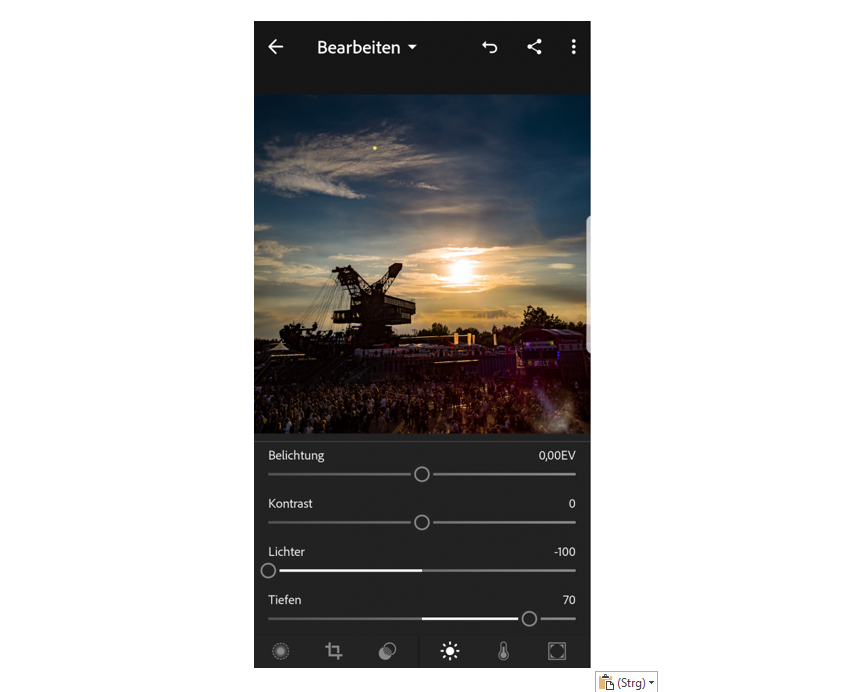
6. Sync-Funktion in Lightroom CC für den Feinschliff am Surface
Möchte man nach der Blitzbearbeitung am Smartphone doch noch eine Verfeinerung in Lightroom auf dem Microsoft Surface oder einem anderen PC vornehmen, ist die Sync-Funktion der Adobe Creative Cloud sehr praktisch. Das Feature sorgt dafür, dass die Bilder bereits auf dem Device synchronisiert sind, wenn man es einschaltet und man nahtlos daran weiterarbeiten kann.
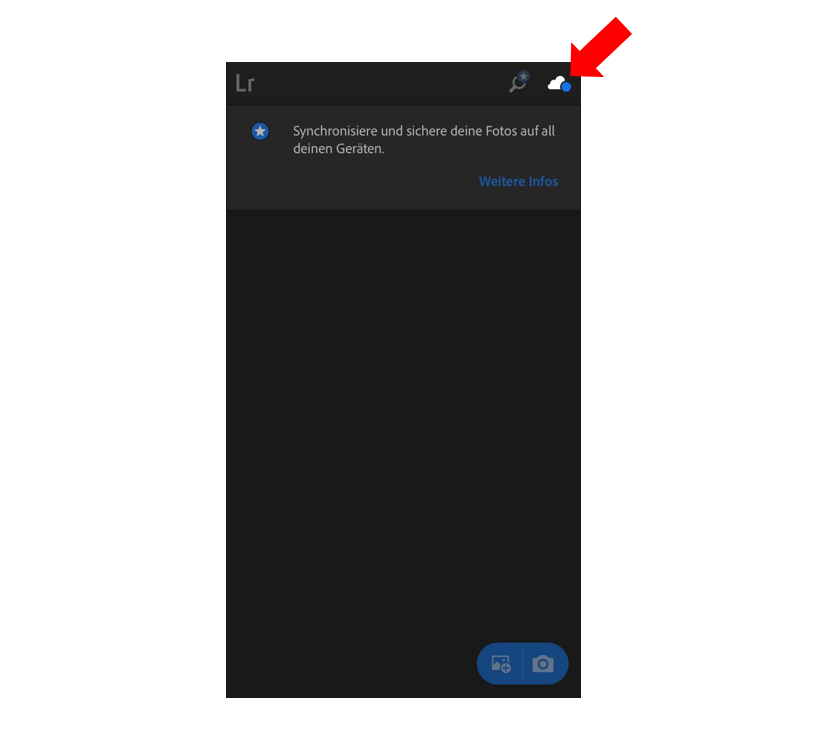
7. Social-Media-Posts mit Wow-Effekt
Adobe Spark ist eine Web-Anwendung mit der man in jedem gängigen Desktop-Browser beeindruckende visuelle Geschichten kreieren und teilen kann. So kann man auch sein Microsoft Surface nutzen, um kreative Inhalte zu erstellen – kostenlos und ohne eine Software herunterladen zu müssen. Einfach mal ausprobieren!

Ein Gastbeitrag von Sven Doelle
Sven Doelle ist als Principal Business Development Manager & Customer Advocate bei Adobe für Creative Cloud und Adobe Stock verantwortlich. Seine Freizeit verbringt er am liebsten mit dem Finger am Auslöser seiner Kamera, um im Studio oder auf Reisen Menschen und Momente in Bildern festzuhalten. Seine Erlebnisse, sowohl privater als auch beruflicher Natur, teilt Sven auf seinen Social Media Plattformen – zum Beispiel auf seinem Instagram-Kanal. Weitere Tipps von ihm findet man regelmäßig auf dem Adobe Creative Connection Blog.






